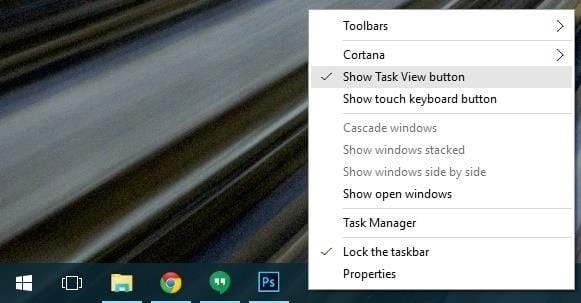Such- und Aufgabenansicht in der Taskleiste von Windows 10 ausblenden
Letzte Aktualisierung: 26. Oktober 2018
Um verschiedene PC-Probleme zu beheben, empfehlen wir DriverFix: Diese Software hält Ihre Treiber am Laufen und schützt Sie so vor häufigen Computerfehlern und Hardwarefehlern. Überprüfen Sie jetzt alle Ihre Treiber in 3 einfachen Schritten:
- Laden Sie DriverFix herunter (verifizierte Download-Datei).
- Klicken Sie auf Scan starten, um alle problematischen Treiber zu finden.
- Klicken Sie auf Treiber aktualisieren, um neue Versionen zu erhalten und Systemstörungen zu vermeiden.
- DriverFix wurde diesen Monat von 502.786 Lesern heruntergeladen.
Windows 10 hat einige wichtige Funktionen hinzugefügt, z. B. Cortana und virtuelle Desktops. Einige Benutzer möchten diese Funktionen jedoch nicht verwenden und entfernen sie lieber aus der Taskleiste. Wenn Sie die Schaltfläche Suchen und Aufgabenansicht in Ihrer Taskleiste ausblenden möchten, können Sie dies mit nur wenigen Klicks tun.
Cortana und virtuelle Desktops sind nützliche Funktionen. Wenn Sie sie jedoch nicht verwenden möchten oder wenn sie nur zu viel Platz in Ihrer Taskleiste beanspruchen, können Sie sie problemlos ausblenden.
Such- / Aufgabenansicht in der Taskleiste ausblenden
Cortana wird mit einer eigenen Suchleiste geliefert. Diese Suchleiste kann etwas Platz in Ihrer Taskleiste beanspruchen. Sie können sie jedoch ausblenden, indem Sie die folgenden Anweisungen befolgen:
- Klicken Sie mit der rechten Maustaste auf eine leere Stelle in Ihrer Taskleiste.
- Navigieren Sie im Menü zu Cortana.
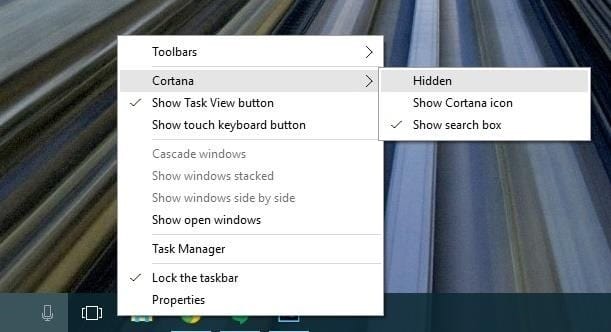
- Es stehen drei Optionen zur Verfügung: Versteckt, Cortana-Symbol anzeigen und Suchfeld anzeigen. Wählen Sie die gewünschte aus, in unserem Fall die Option Versteckt.
- Dadurch wird die Suchleiste von Cortana vollständig in Ihrer Taskleiste ausgeblendet. Sie können sie jedoch auf die gleiche Weise aktivieren.
Die Schaltfläche “Aufgabenansicht” ist noch schneller. Um sie zu deaktivieren, müssen Sie lediglich Folgendes tun:
- Klicken Sie mit der rechten Maustaste auf den leeren Bereich in Ihrer Taskleiste.
- Klicken Sie im Menü auf die Schaltfläche Aufgabenansicht anzeigen, um das Kontrollkästchen zu deaktivieren. Dadurch wird die Schaltfläche “Aufgabenansicht” vollständig aus Ihrer Taskleiste entfernt. Wenn Sie es zurückhaben möchten, wiederholen Sie einfach den Vorgang.
![Such- und Aufgabenansicht in der Taskleiste von Windows 10 ausblenden]()
Wenn Sie keine virtuellen Desktops oder Cortana verwenden, gibt es keinen Grund, sie in Ihrer Taskleiste zu haben. Wie Sie sehen können, ist das Ausblenden der Schaltfläche Suchen und Aufgabenansicht ganz einfach. Es sind keine Änderungen an der Registrierung erforderlich, und Sie können den Auftrag in nur einer Minute schnell beenden.
Durch das Entfernen dieser Elemente erhalten Sie außerdem mehr Platz für wichtige Apps in Ihrer Taskleiste.
Wenn Sie das Suchfeld entfernen, wird Cortana natürlich auch nicht deaktiviert. Wenn Sie den Microsoft-Assistenten vollständig deaktivieren möchten, befolgen Sie die Anweisungen in diesem Handbuch.
Wenn Sie Fragen oder Kommentare haben, greifen Sie einfach zu den Kommentaren unten.
Verwandte Beiträge zum Auschecken:
- Lassen Sie das Startmenü der Taskleiste von Windows 10 wie das von Windows 7 aussehen
- So sichern Sie die Taskleiste in Windows 10, 8.1
- UPDATE: Taskleistensymbole blinken in Windows 10
Anmerkung des Herausgebers: Dieser Beitrag wurde ursprünglich im November 2015 veröffentlicht und seitdem aktualisiert, um Frische und Genauigkeit zu gewährleisten.